Giao diện Web của Gmail cho phép bạn thêm chữ ký gắn vào thư của mình. May mắn thay, ứng dụng di động cũng hỗ trợ này. Tầm quan trọng của việc thêm chữ ký là gì? Để bắt đầu, bạn có thể khiến những người bạn gửi email tha thứ hơn một chút cho lỗi chính tả của bạn hoặc những nguy hiểm có thể tự động sửa, nếu bạn chỉ cần thêm "Gửi từ điện thoại của tôi" vào mỗi tin nhắn. Ngoài ra, bạn có thể thêm chữ ký tương tự mà email của bạn được gửi từ giao diện Web có chứa, vì vậy những người bạn gửi email sẽ không biết nó được gửi từ đâu.
Lưu ý rằng điều này sẽ hoạt động với phiên bản Gmail mới nhất (5.0).
Bước 1: Trong ứng dụng Gmail trên thiết bị của bạn, hãy nhấn vào biểu tượng menu ở góc trên cùng bên trái (hoặc chỉ cần trượt menu ra). Chọn Cài đặt từ dưới cùng của menu.

Bước 2: Chọn tài khoản mà bạn muốn đặt chữ ký cho màn hình tiếp theo.
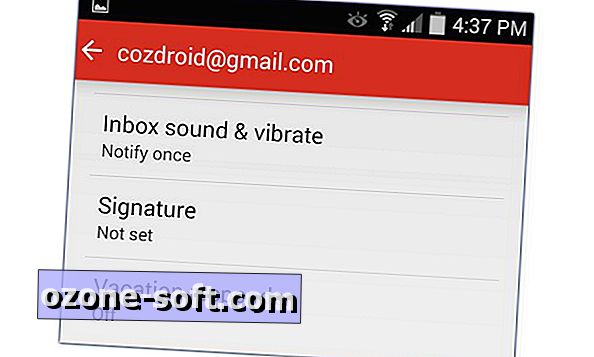
Bước 3: Chạm vào tùy chọn Chữ ký và nhập chi tiết bạn muốn đưa vào cuối mỗi email. Bạn có thể nhập nhiều dòng bằng cách nhấn phím enter.
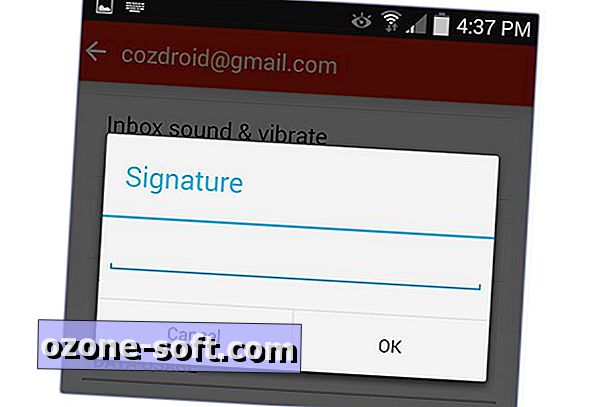
Nếu bạn sử dụng các chữ ký khác nhau trên Web cho các tin nhắn công việc và cá nhân, tùy chọn tốt nhất của bạn có thể là để lại chữ ký trên điện thoại di động của bạn. Những gì bạn đặt trong chữ ký của bạn?
Ghi chú của biên tập viên, ngày 1 tháng 12 năm 2014: Cách đăng này ban đầu được xuất bản vào ngày 13 tháng 5 năm 2011 và đã được cập nhật để bao gồm thông tin mới.












Để LạI Bình LuậN CủA BạN